电脑升级Win11系统发现Windows.old文件夹占用很多内存,Windows.old文件夹存放的都是旧操作系统迁移过来的文件,如果确定这些文件都没用的,可以进行删除的。那么Win11怎样删除Windows.ol
电脑升级Win11系统发现Windows.old文件夹占用很多内存,Windows.old文件夹存放的都是旧操作系统迁移过来的文件,如果确定这些文件都没用的,可以进行删除的。那么Win11怎样删除Windows.old?阅读下文步骤内容进行操作即可。
具体方法如下:
1、首先在开始菜单上点击鼠标右键选择设置。

2、在系统设置中点击存储选项。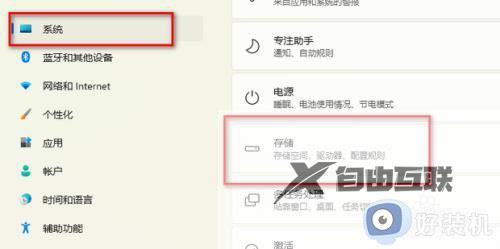
3、点击清理建议。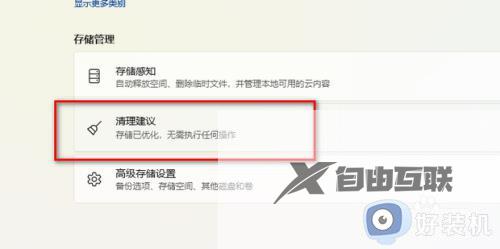
4、选择查看高级选项。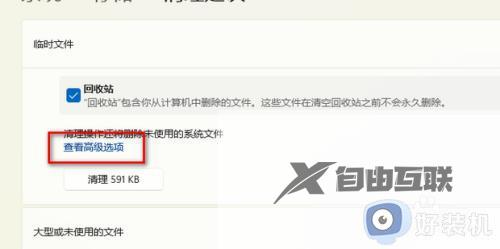
5、最后将Windows更新清理选项前的勾选上点击删除文件即可。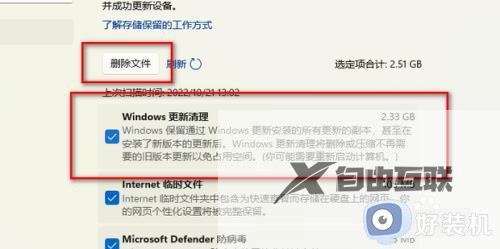
以上分享win11系统删除Windows.old文件夹的方法,删除之后,我们会发现磁盘空间变大了。
